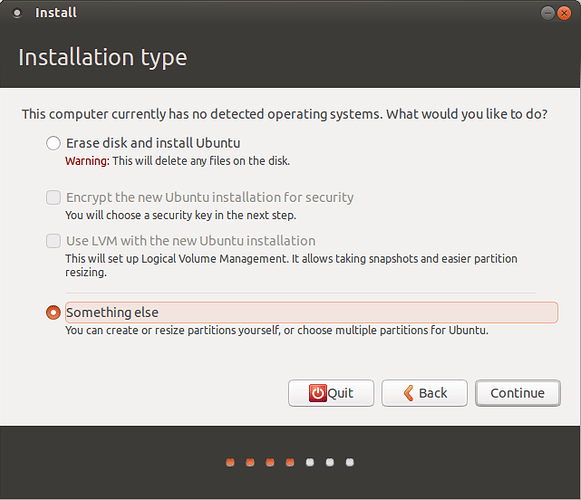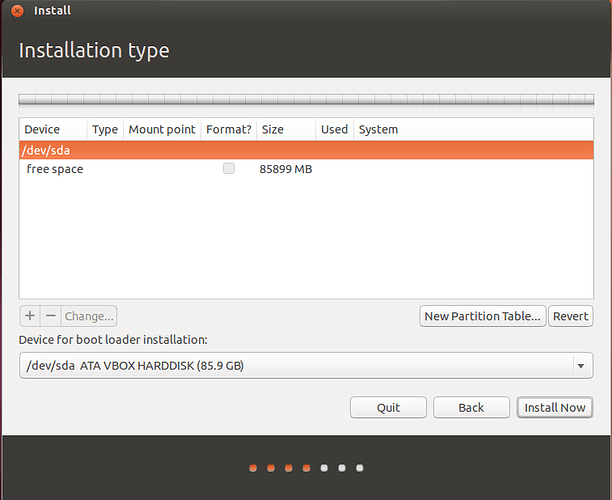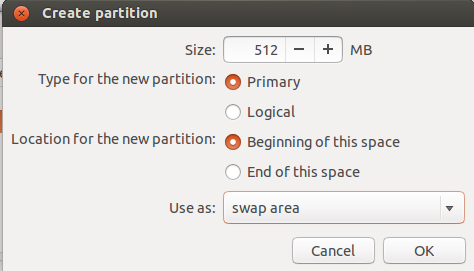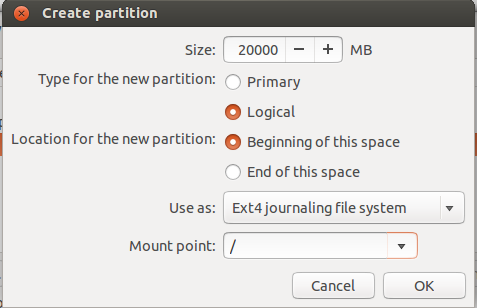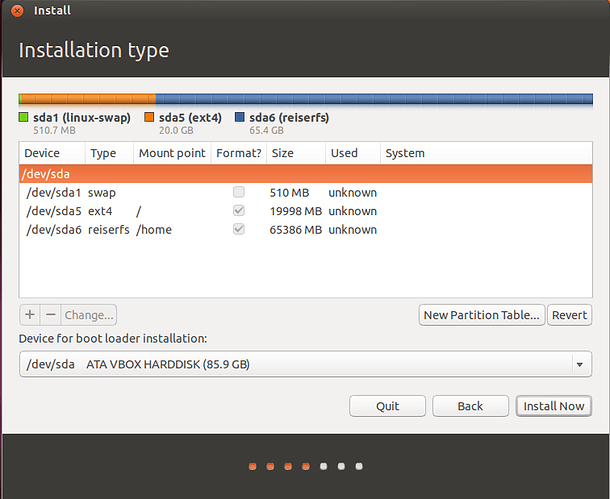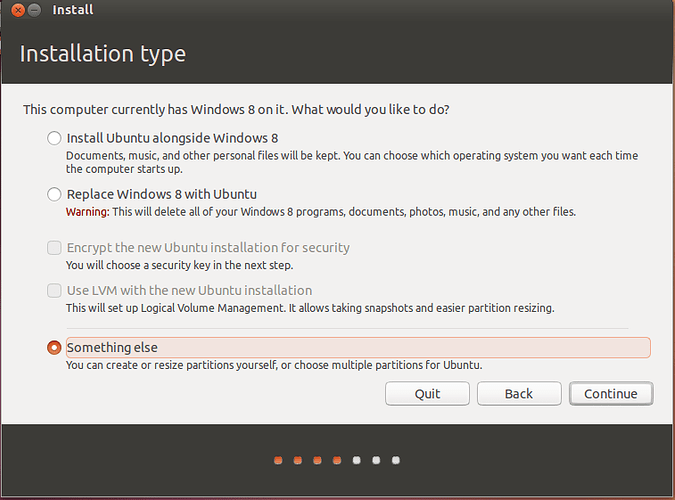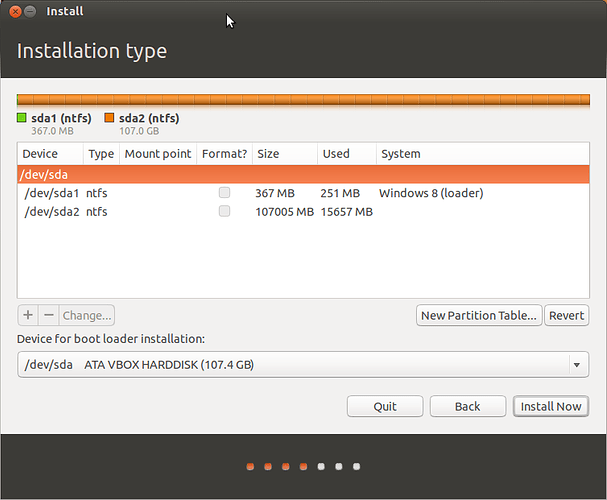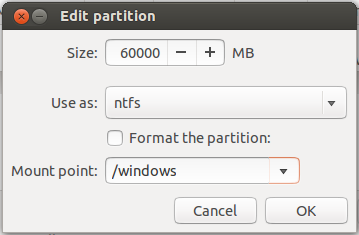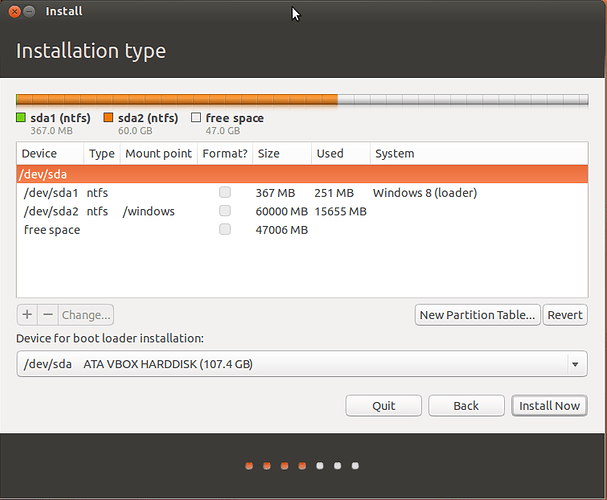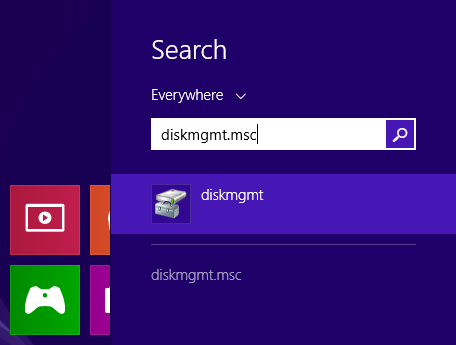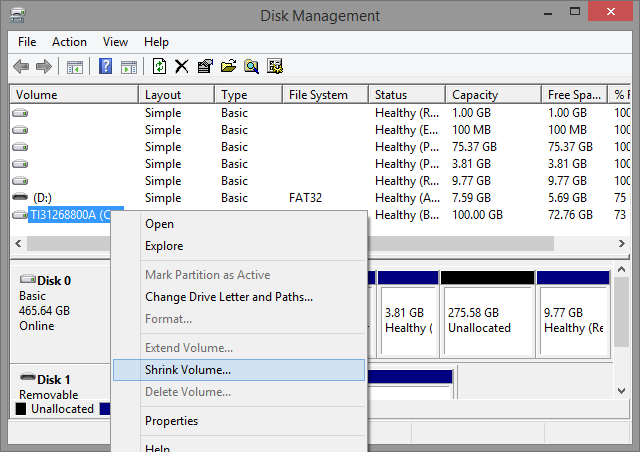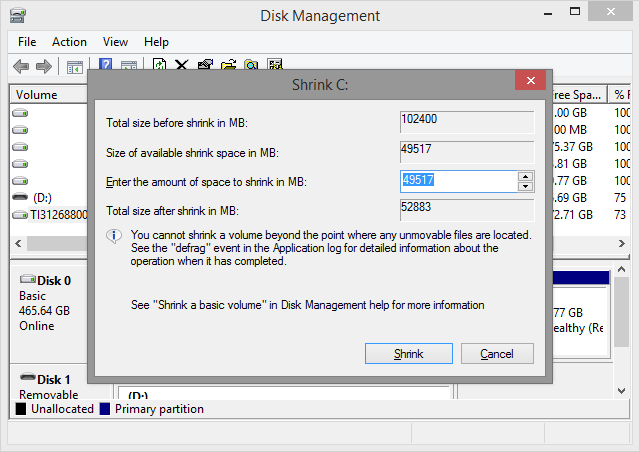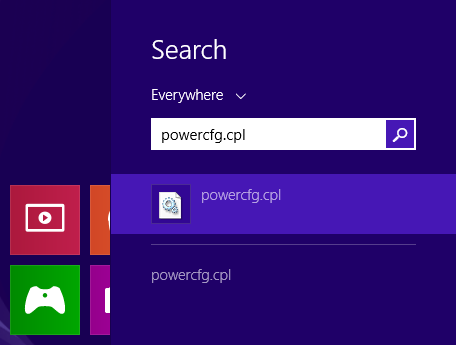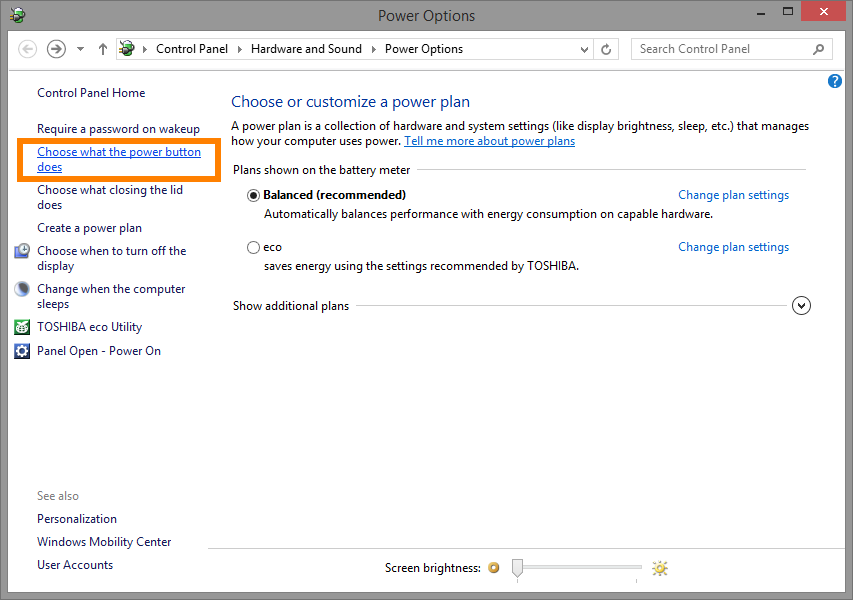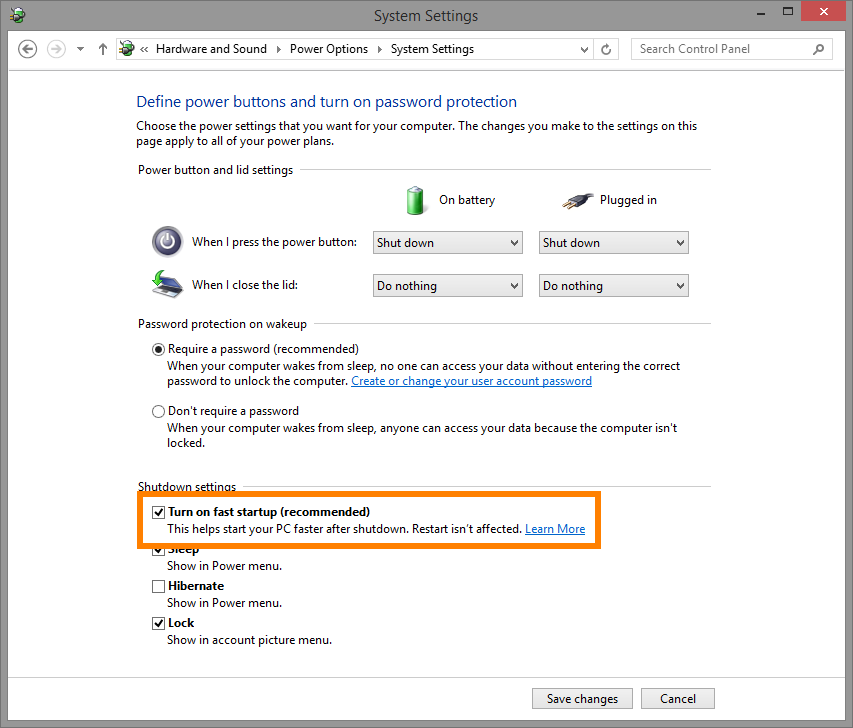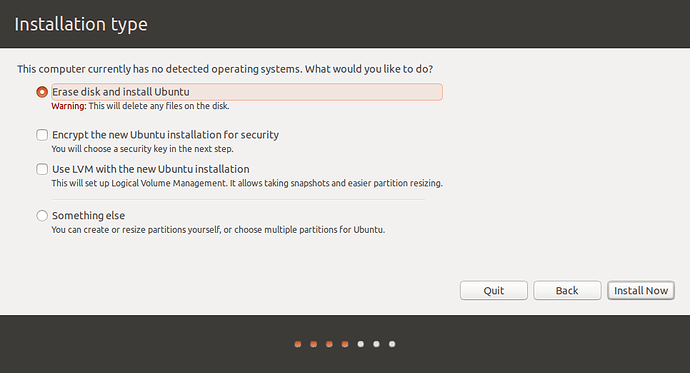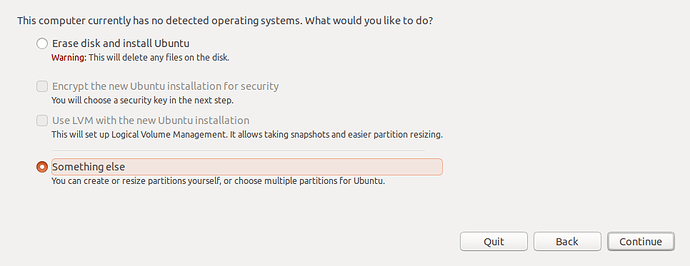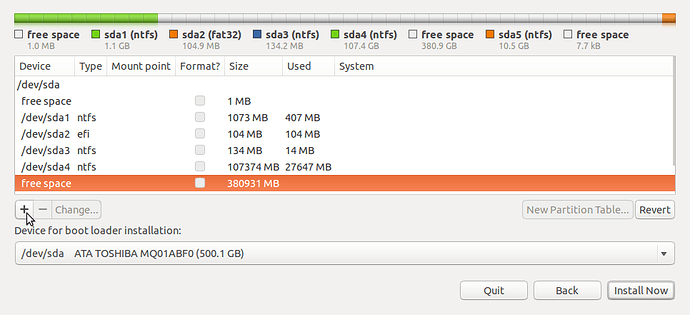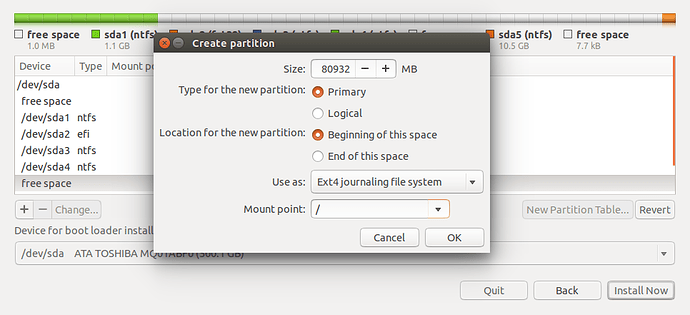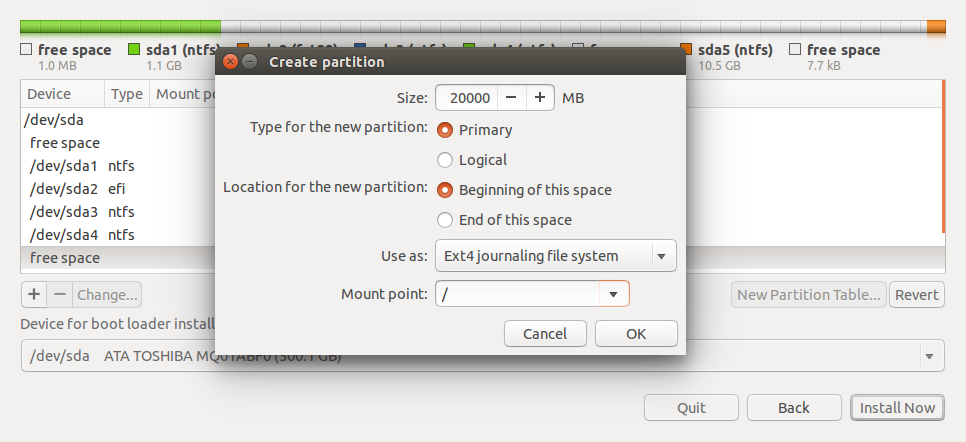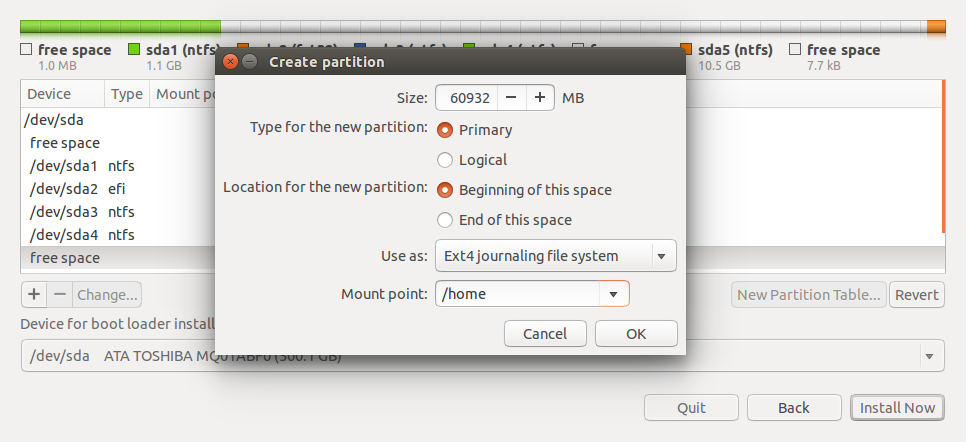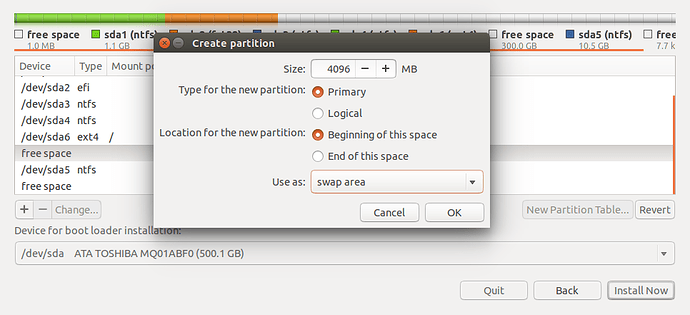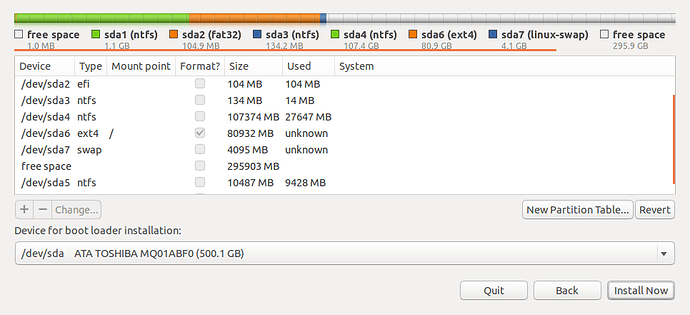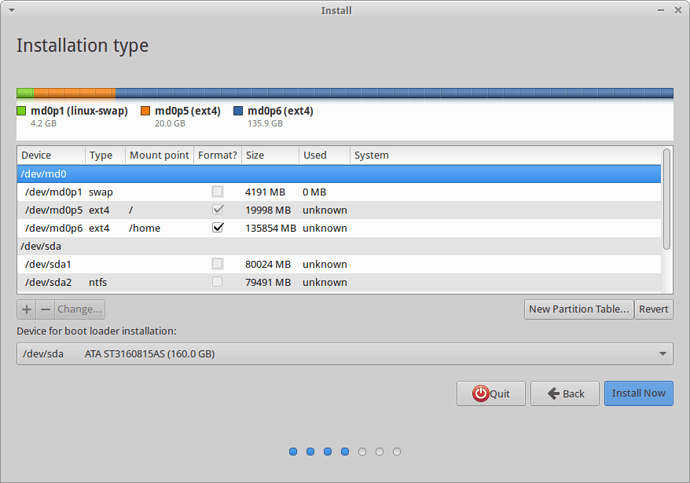क्या निम्नलिखित में से कोई आपकी मदद करता है? (क्षमा करें, मेरे पास यह टिप्पणी करने के लिए पर्याप्त प्रतिनिधि नहीं है) ।
अब मान लीजिए कि हम उबंटू 11.04 स्थापित करने जा रहे हैं और स्थापना प्रक्रिया के पहले हम मिलेंगे ड्राइव स्पेस स्क्रीन आवंटित करें (स्थापना प्रक्रिया में सबसे महत्वपूर्ण कदम) । में ड्राइव स्पेस आवंटित करें स्क्रीन अपनी डिस्क ड्राइव को मैन्युअल रूप से विभाजित करने के लिए कुछ और चुनें ।
अगली स्क्रीन विंडोज एक्सपी और फ्री स्पेस के लिए एसडीए 1 विभाजन दिखाती है, अब हम उबंटू 11.04 स्थापित करने जा रहे हैं इसलिए हमें बनाने / विभाजन और स्वैप करने की आवश्यकता है ।
बनाएँ / विभाजन:
मुक्त स्थान का चयन करें और जोड़ें बटन पर दबाएं ।
उबंटू 11.04 को लगभग 4.4 जीबी की आवश्यकता होती है, इसलिए हमें 4.4 जीबी से अधिक मूल्य टाइप करना चाहिए । यहां मेरे मामले में मैंने 6000 एमबी यानी 6 जीबी लगाया ।
से&उद्धरण;के रूप में उपयोग करें; मैंने एक्सटी 4 जर्नलिंग फाइल सिस्टम का चयन किया ।
से & उद्धरण; माउंट प्वाइंट & उद्धरण; मैं चयनित/.
दबाएँ जोड़ना / विभाजन बनाने के लिए बटन।
स्वैप बनाएं:
पिछली स्क्रीन में फ्री स्पेस चुनें, और ऐड बटन दबाएं ।
स्वैप ज्यादा जगह की जरूरत नहीं है । मेरे मामले में मैंने 500 एमबी लगाया
से "का उपयोग के रूप में" का चयन करें; स्वैप क्षेत्र
माउंट पॉइंट की जरूरत नहीं है ।
स्वैप बनाने के लिए ओके बटन पर क्लिक करें ।
स्थापित करें:
अब हमारे पास/, विभाजन और स्वैप है इसलिए हम स्थापित करने के लिए तैयार हैं ।
स्थापना प्रक्रिया शुरू करने के लिए अभी इंस्टॉल करें बटन दबाएं।
मैनुअल विभाजन पर Ubuntu स्थापना
स्थापित करने के लिए Windows पर एक अलग विभाजन, यह होना चाहिए काफी आत्म व्याख्यात्मक से "स्थापित Ubuntu के साथ-साथ उन्हें" विकल्प है, हालांकि आप भर में आ सकता है निम्न बग.
आपका मौजूदा विभाजन (विंडोज) बाईं ओर है, उबंटू दाईं ओर है । दोहरे बूटिंग के लिए दूसरा बनाने के लिए एक विभाजन को सिकोड़ते समय यह मानक क्रम है ।
एक विभाजन पर स्थापित विंडोज के साथ उबंटू स्थापित करना